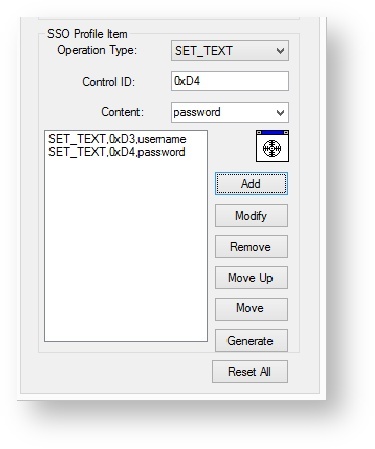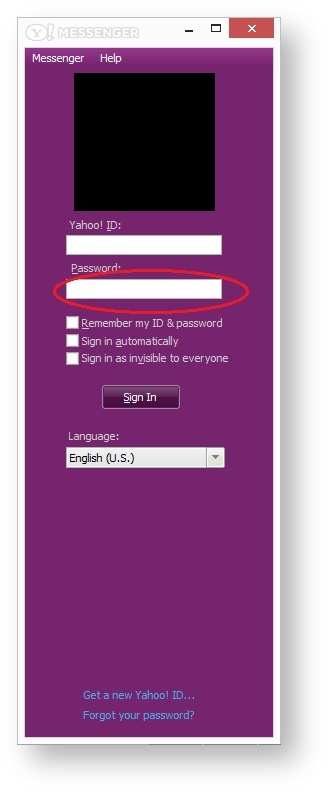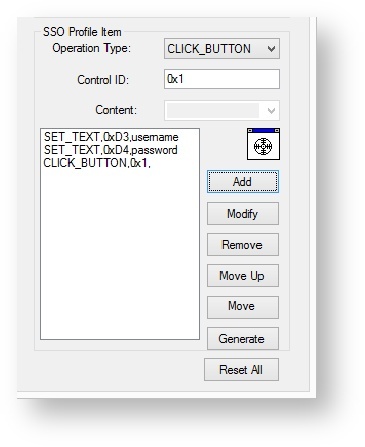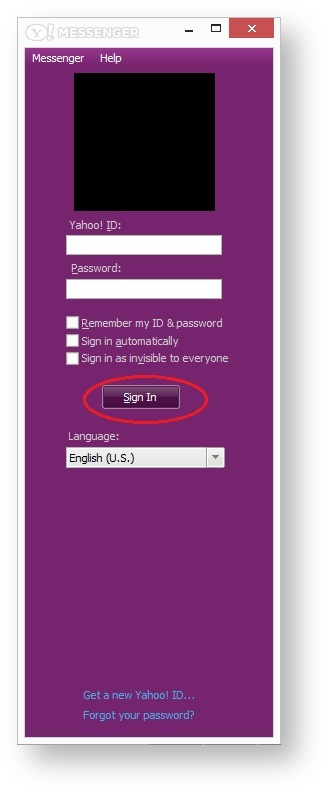| Card |
|---|
| default | true |
|---|
| id | 1 |
|---|
| label | Passo 1 |
|---|
| 
|
| Card |
|---|
| 
- Abra o Gerenciador de tarefas e verifique o nome da aplicação para preencher o campo "Window Title Regex"


|
| Card |
|---|
| - Abra o Gerenciador de tarefas e verifique o nome da aplicação para preencher o campo "Window Title Regex"


|
| Card |
|---|
| - Pegue o nome do processo na aba de processos no gerenciador de tarefas do windows.Note que uma aplicação pode ter diferentes nomes de processos em sistemas diferentes, então nós suportamos uma coleção de nomes de processos.
- No gerador de perfis, clique no botão Add para inserir o conteúdo.


|
| Card |
|---|
| - Clique na lista de seleção Operation Type e selecione a opção SEL_TEXT
- Clique na lista de seleção Content e selecione a opção username
- Clique e arraste o botão de destino
 no campo de ID do Yahoo Messenger no campo de ID do Yahoo Messenger
O resultado é que será populado o campo Control ID no gerador de perfil
No gerador de perfil, clique no botão Add para inserir o conteúdo


|
| Card |
|---|
| - Clique na lista de seleção Operation Type e selecione a opção SEL_TEXT
- Clique na lista de seleção Content e selecione a opção password
- Clique e arraste o botão de destino
 no campo de senha do Yahoo Messenger no campo de senha do Yahoo Messenger
O resultado é que será populado o campo Control ID no gerador de perfil
No gerador de perfil, clique no botão Add para inserir o conteúdo
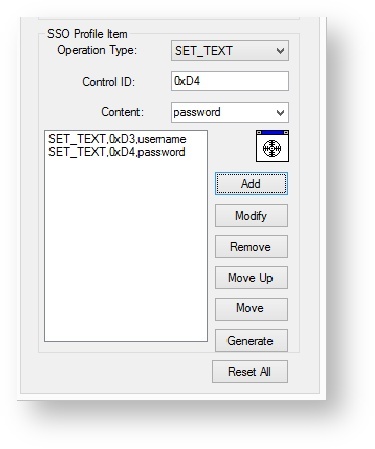
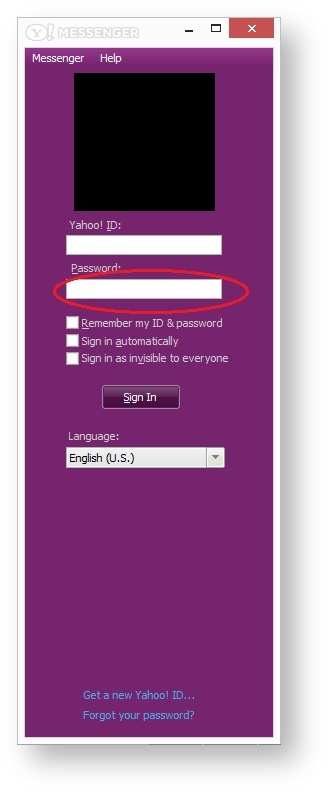
|
| Card |
|---|
| Clique na lista de seleção Operation Type e selecione a opção CLICK_BUTTON Clique e arraste o botão de destino  no botão de acesso do Yahoo Messenger no botão de acesso do Yahoo Messenger Isto irá popular o campo Control ID no gerador de perfil No gerador de perfil, clique no botão Add para inserir o conteúdo
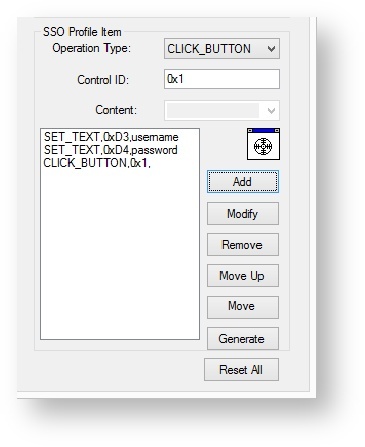 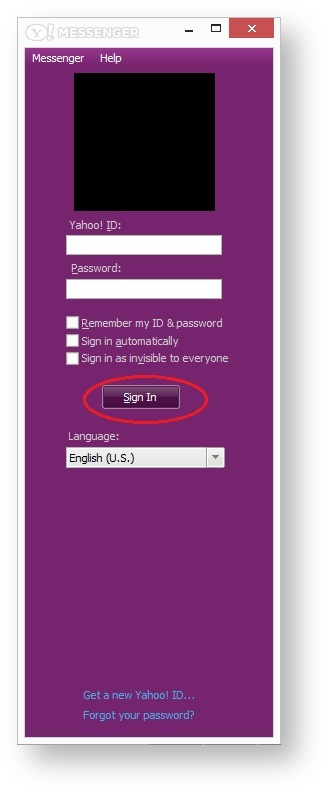
|
| Card |
|---|
| No gerador de perfil, clique no botão Generate para criar o perfil do aplicativo Yahoo Messenger Copie o código do perfil para o clipboard e cole o mesmo nas configurações do Fluig Identity para este aplicativo desktop

|
Configuração de um aplicativo com a configuração Non Win32 ApplicationNo nosso exemplo utilizaremos o Skype na versão 7.2.2.0.1.109. O Skype possui dois tipos de acesso por e-mail ou por usuário. No nosso exemplo nós iremos demonstrar como configurar o preenchimento das credenciais por e-mail. Nós iremos efetuar uma programação que funcionará com essa configuração, mas em novas atualizações do Skype, pode ser que mude a forma de preenchimento das credenciais, sendo necessária uma nova configuração. | Deck of Cards |
|---|
| effectDuration | 0.5 |
|---|
| history | false |
|---|
| id | Skype |
|---|
| effectType | fade |
|---|
| | Card |
|---|
| default | true |
|---|
| id | 1 |
|---|
| label | Passo 1 |
|---|
| 
|
| Card |
|---|
| - Preencha o campo "Application Name" , "Window Title Regex" e "Window Process Name"

|
| Card |
|---|
| - Agora iremos iniciar a programação do Skype:
Como o aplicativo já abre com o foco no campo "nome Skype". Nós iremos somente preencher o seu valor utilizando o campo "InputContent" e preencher no campo "Content" o com a opção "username" e clicar em ADD. 
Esse comando preencherá o campo com o do Skype com o User Name configurado no Fluig Identity no lançamento das credenciais. 
|
| Card |
|---|
| - Após isso, deve ser preenchida a configuração com o comando "PRESS_TAB" que equivale ao Tab do teclado.
 |
| Card |
|---|
| - Com isso o Skype irá carregar uma nova tela para login por e-mail, só que como isso leva um certo tempo, será necessário utilizarmos o campo "Timer" com o tempo de 6 segundos.

 | Aviso |
|---|
| A configuração do Timer pode variar, depende da velocidade de processamento do computador que irá acessar o Skype. |
|
| Card |
|---|
| - Na nova tela que será aberta, será necessário configurar três vezes o comando "PRESS_TAB" para ir para o campo senha

|
| Card |
|---|
| - Nós iremos somente preencher o seu valor utilizando o campo "InputContent" e preencher no campo "Content" o com a opção "password" e clicar em ADD.


|
| Card |
|---|
| - Agora vamos implementar a configuração "PRESS_ENTER" que equivale ao botão "Enter" para efetuar o login no Skype.

|
| Card |
|---|
| No gerador de perfil, clique no botão Generate para criar o perfil do aplicativo Yahoo Messenger Copie o código do perfil para o clipboard e cole o mesmo nas configurações do Fluig Identity para este aplicativo desktop  Image Removed Image Removed
 Image Added Image Added
|
|
|